HƯỚNG DẪN TẢI & CÀI ĐẶT BITDEFENDER ANTIVIRUS PLUS
Nếu bạn nào chưa biết cách thực hiện thì cùng tham khảo bài viết bên dưới để biết Cách cài đặt BitDefender AntiVirus Plus nhé!
Bước 1: Các bạn tải BitDefender tại đây.
Bước 2: Sau khi tải về xong, các bạn thực hiện mở file để ứng dụng tải bộ cài đặt chính của phần mềm về máy.
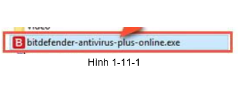
Giao diện download bộ cài đặt BitDefender AntiVirus Plus 2020 sẽ như trong ảnh dưới.
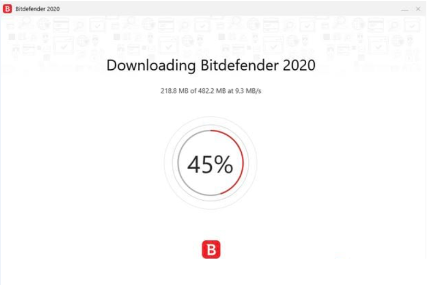
Bước 3: Sau khi bộ cài đặt chính được tải xong, phần mềm sẽ tự động chạy cài đặt luôn.
Nếu các bạn đang dùng phiên bản BitDefender Antivirus Plus thấp hơn, phần mềm sẽ được tự động gỡ bỏ và tự động được nâng cấp lên bản mới miễn phí.
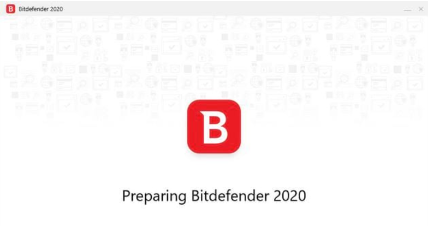
Bước 4: Trong giao diện tiếp theo, bạn nhấn chọn vào ô “I read and accepted the Subscription Agreement” (Tôi đọc và chấp nhận thỏa thuận thuê bao) > Nhấn chọn Install để thực hiện cài đặt.
Cũng tại giao diện này, các bạn có thể lựa chọn ngôn ngữ sử dụng ở phần Change Language.
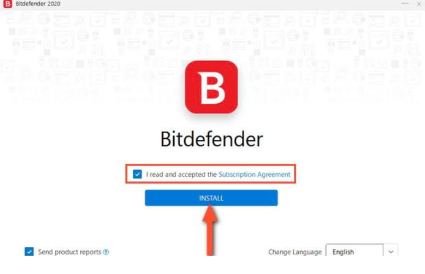
Bước 5: Quá trình cài đặt phần mềm sẽ bắt đầu. Bạn sẽ phải đợi trong ít phút để phần mềm cài đặt vào máy tính.
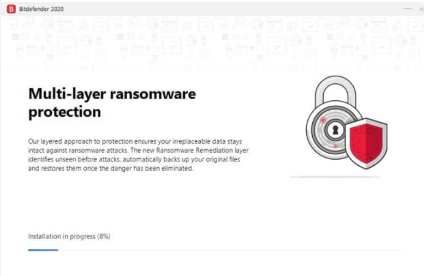
Bước 6: Quá trình cài đặt thành công. Bạn nhấn vào Start Using Bitdefender để bắt đầu sử dụng.
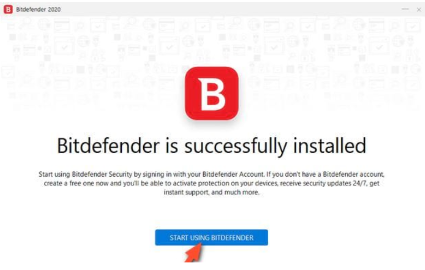
Giao diện Create your account sẽ xuất hiện nếu như bạn chưa có tài khoản. Nếu đã có tài khoản trước đó hoặc đã đăng nhập rồi thì phần mềm sẽ hiển thị luôn giao diện chính Dashboard.
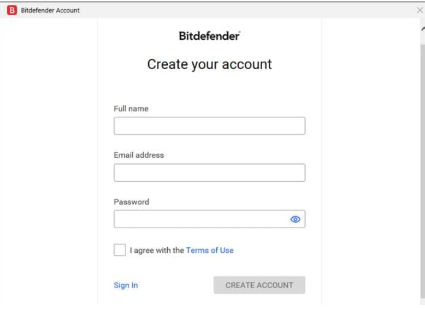
Khi tạo tài khoản thành công hoặc bạn bấm Sign in để đăng nhập > Xuất hiện Activate Now để bạn nhập mã bản quyền phần mềm. Ở đây mình chưa có mã code nên sẽ chọn “I don’t have a subscription, I want to try the product for free” > Nhấn Continue để tiếp tục và thực hiện đăng ký bản quyền sau.
Lưu ý: Nếu bạn đã dùng BitDefender Antivirus Plus và nhập mã code bản quyền trước đó rồi thì sẽ không hiển thị thông báo này.
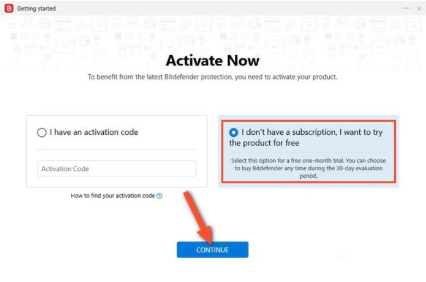
Bước 7: Tiếp đến, sẽ xuất hiện giao diện cảm ơn bạn đã lựa chọn sử dụng BitDefender cùng với ngày hết hạn dùng thử nếu trước đó bạn lựa chọn phiên bản dùng thử. Bạn nhấn vào Finish để hoàn tất.
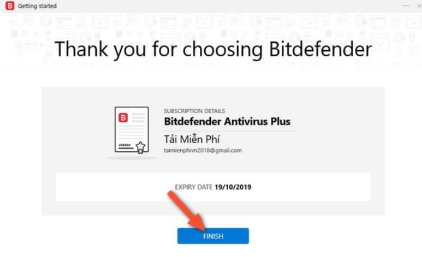
Bạn sẽ phải đợi ít giây để quá trình cấu hình của phần mềm được hoàn tất.
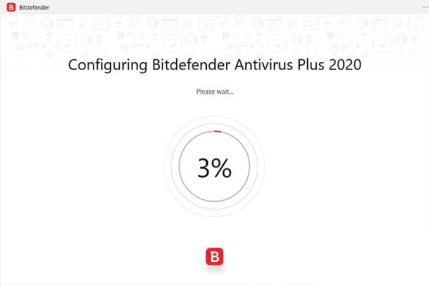
Quá trình hoàn tất, các bạn sẽ thấy giao diện chính phần Dashboard sẽ như ảnh dưới
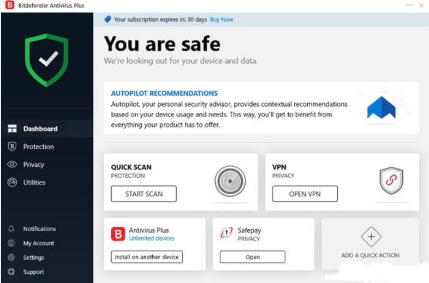
- Tại sao chất lượng dữ liệu quan trọng đối với marketing trong thời đại của GenAI?
- Cách bảo vệ doanh nghiệp của bạn khỏi những video giả mạo được tạo ra bởi trí tuệ nhân tạo
- Vương quốc Anh và Hoa Kỳ đã ký kết một thỏa thuận để phát triển các bài kiểm tra an toàn về trí tuệ nhân tạo.
- Công cụ trí tuệ nhân tạo phát hiện các dấu hiệu ung thư mà bác sĩ không thấy
- Đại hội đồng Liên Hiệp Quốc thông qua nghị quyết toàn cầu về trí tuệ nhân tạo lần đầu tiên.

